UltraEdit(UE)远程连接Linux的方法,以及FTP Component Failuer连接失败的解决方法
目录
2. FTP Component Failuer失败的解决方法
前言
UE(UltraEdit)是一款超级强大的编辑工具,最牛的是它可以远程连接Linux,编辑Linux中的文件并同步到Linux,这样我们在Linux开发学习中,可以直接在Windows下使用UE编辑C文件,在Linux下编译运行,并且可以在UE中实时修改程序,UE会自动同步到Linux下,非常非常方便!
1. 如何连接Linux并同步修改文件
(1)右击FTP账号
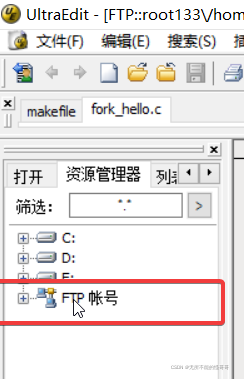
(2)选择账号管理器

(3)按照图中红色序号
①选择添加账号;
②输入服务器地址、用户名和密码,协议应选择SFTP协议,对应的端口号是22,服务器地址可以在Linux终端输入ifconfig命令查看,选择记住密码;
③点击确定;

(4)点击选中①处的账户名,点击②处的应用选项。

(5)配置完成,可以直接查看Linux下的文件和文件夹,并可以同步编辑文件。

2. FTP Component Failuer失败的解决方法
在上面的第(5)步,有时候并不会这么顺利,可能会出现下面的错误

解决方法如下:
(1)找到UE的安装路径,双击复制路径

(2)找到电脑的命令提示符,也可直接搜索cmd,选择以管理员身份运行,进入命令行模式

(3)在命令行模式下切换到UE安装路径,具体方法是cd加刚才复制好的路径
cd D:\UE\ue(4)进入文件夹,输入d盘加冒号,回车
d:如果安装在C盘就输入c:如果是E盘就输入e:按实际情况来。
(5)首先确认自己的安装文件夹下面是否有这两个文件wodFtpDLX.dll和wodTelnetDLX.ocx,若没有需要去网上下载,如果有这两个文件,直接进行第(6)步。

(6)输入命令
regsvr32.exe wodFtpDLX.dll如果弹出弹窗,显示成功,进行下一步。
(7)输入命令
regsvr32.exe wodTelnetDLX.ocx如果弹出弹窗,显示成功,则配置结束。
(8)重新打开UE,再次连接就可以了。
注意:如果还是无法连接到Linux,可能是UE的安装路径中有中文,我在安装的时候就因为安装路径有中文,反复配置了很多次都没有成功,最后换成了全英文路径就OK了,其实很多软件在安装、破解、配置的时候都可能因为安装路径有中文而失败,所以建议安装软件时使用全英文路径。
总结
UE是一款超级强大和好用的工具,借助这些强大的工具可以使得开发和学习事半功倍。
- 点赞
- 收藏
- 关注作者


评论(0)